Intégration de Qonversion
Qonversion est une plateforme de données qui peut vous aider à augmenter les revenus de vos abonnements in-app. La plateforme facilite l’intégration des abonnements in-app et la réalisation de tests de monétisation.
Qonversion offre l’infrastructure backend nécessaire pour valider les reçus des utilisateurs et faciliter l’accès multiplateforme au contenu payant de votre application, éliminant ainsi le besoin de développer votre propre serveur. De plus, vous pouvez profiter des analyses d’abonnement approfondies et des intégrations transparentes avec les principales plateformes d’analyse marketing, d’attribution et de produits.
Cas d’utilisation
Anchor link toQonversion envoie des événements d’abonnement, y compris les achats, les abonnements après des essais gratuits, les renouvellements, les remboursements, etc. à Pushwoosh. Cela vous permet de vous connecter activement avec les utilisateurs pour améliorer la rétention des clients et, en fin de compte, générer des revenus plus élevés pour votre entreprise.
Rappels de renouvellement d’abonnement
Anchor link toVous pouvez utiliser les données de Qonversion sur les abonnements expirés pour créer un parcours client qui envoie automatiquement des rappels personnalisés via des notifications push ou des messages in-app.
Offres personnalisées
Anchor link toUtilisez les données d’abonnement de Qonversion pour cibler les utilisateurs qui ont annulé leurs abonnements et créez un parcours client qui commence par une notification push attrayante offrant une réduction exclusive. Si l’utilisateur interagit avec la notification push mais ne finalise pas l’achat, le parcours peut alors envoyer un message in-app avec des avantages supplémentaires, l’encourageant à revenir et à utiliser l’offre.
Conversion d’essai
Anchor link toUtilisez Qonversion pour suivre les utilisateurs dont la période d’essai est sur le point de se terminer et créez des parcours clients pour les encourager à se convertir en abonnés payants.
Configuration de l’intégration
Anchor link toConfiguration des SDK
Anchor link to- Installez le SDK Pushwoosh. Apprenez-en plus sur la façon d’installer le SDK Pushwoosh sur IOS, Android, et Multiplateforme.
- Suivez le guide d’installation du SDK Qonversion pour configurer le SDK Qonversion.
- Pour attribuer les événements envoyés depuis Qonversion à un utilisateur Pushwoosh spécifique, définissez l’ID matériel (HWID) de Pushwoosh :
Qonversion.shared().setUserProperty(.pushWooshHwId, value: Pushwoosh.sharedInstance().getHWID())[[Qonversion sharedInstance] setUserProperty:QONUserPropertyKeyPushWooshHwId, value: [[Pushwoosh sharedInstance] getHWID]];Qonversion.getSharedInstance().setUserProperty(QUserPropertyKey.PushWooshHwId, Pushwoosh.getInstance().getHWID());Qonversion.shared.setUserProperty(QUserPropertyKey.PushWooshHwId, Pushwoosh.getInstance().getHWID())String hwid = await Pushwoosh.getInstance.getHWID;Qonversion.getSharedInstance().setUserProperty(QUserPropertyKey.pushWooshHwId, hwid);Pushwoosh.getHwid( function(hwId) { Qonversion.getSharedInstance().setUserProperty(UserPropertyKey.PUSH_WOOSH_HW_ID, hwId); } );Qonversion.GetSharedInstance().SetUserProperty(UserPropertyKey.PushWooshHwId, Pushwoosh.Instance.HWID);pushwoosh.getPushwooshHWID( function(hwId) { Qonversion.getSharedInstance().setUserProperty(Qonversion.UserPropertyKey.PUSH_WOOSH_HW_ID, hwId); });- (Facultatif) Pour une meilleure précision de l’attribution, définissez le même ID utilisateur pour Pushwoosh et Qonversion
Pushwoosh.sharedInstance.setUserId("yourSideUserID")Qonversion.shared().setUserProperty(.pushwooshUserId, value: "yourSideUserID")[[Pushwoosh sharedInstance] setUserId:@"yourSideUserID"];[[Qonversion sharedInstance] setUserProperty:QONUserPropertyKeyPushwooshUserId, value: @"yourSideUserID";Pushwoosh.getInstance().setUserId("yourSideUserID");Qonversion.getSharedInstance().setUserProperty(QUserPropertyKey.PushwooshUserId, "yourSideUserID");Pushwoosh.getInstance().setUserId("yourSideUserID")Qonversion.shared.setUserProperty(QUserPropertyKey.PushwooshUserId, "yourSideUserID")Pushwoosh.getInstance.setUserId('yourSideUserID');Qonversion.getSharedInstance().setUserProperty(QUserPropertyKey.pushwooshUserId, 'yourSideUserID');Pushwoosh.setUserId('yourSideUserID');Qonversion.getSharedInstance().setUserProperty(UserPropertyKey.PUSH_WOOSH_USER_ID, 'yourSideUserID');Pushwoosh.Instance.SetUserId("yourSideUserID");Qonversion.GetSharedInstance().SetUserProperty(UserPropertyKey.PushwooshUserId, "yourSideUserID");pushwoosh.setUserId('yourSideUserID');Qonversion.getSharedInstance().setUserProperty(Qonversion.UserPropertyKey.PUSH_WOOSH_USER_ID, 'yourSideUserID');Configurer l’intégration de Pushwoosh
Anchor link to- Accédez à votre tableau de bord Pushwoosh pour obtenir les informations suivantes :
- Code d’application Pushwoosh (XXXXX-XXXXX) qui se trouve sous le nom de votre application.
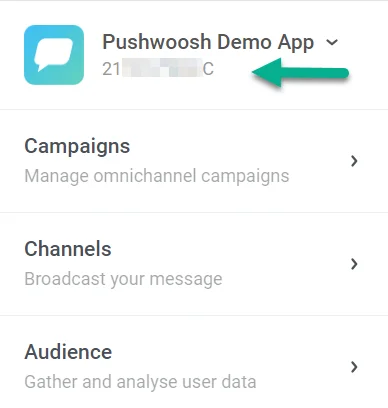
- Jeton d’accès à l’API Pushwoosh. Pour obtenir le jeton, allez dans Paramètres > Accès API et copiez le code.
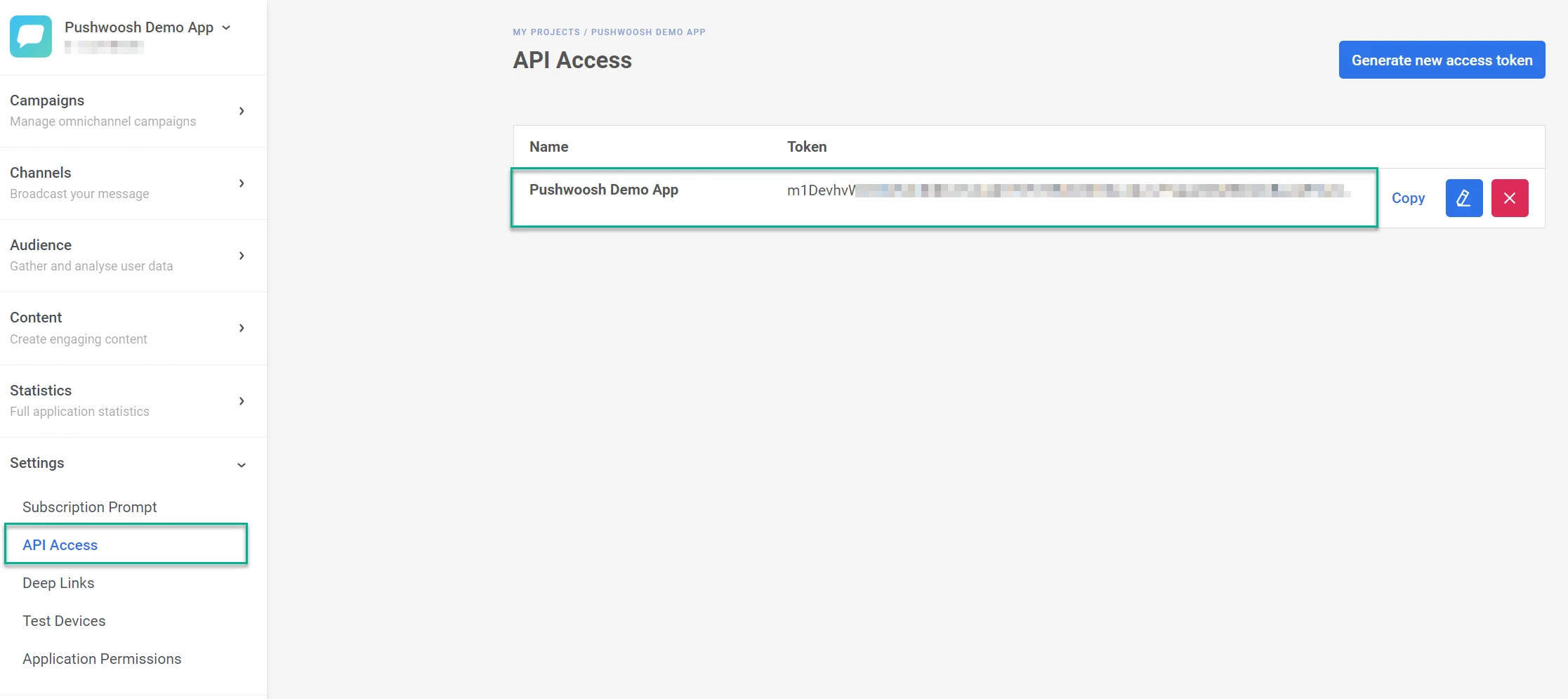
Vous pouvez en apprendre plus sur le jeton d’accès à l’API dans ce guide.
- Dans la section Intégrations de votre projet Qonversion, sélectionnez Pushwoosh, et fournissez la clé d’application Pushwoosh et le jeton d’accès à l’API. Cliquez sur Enregistrer.
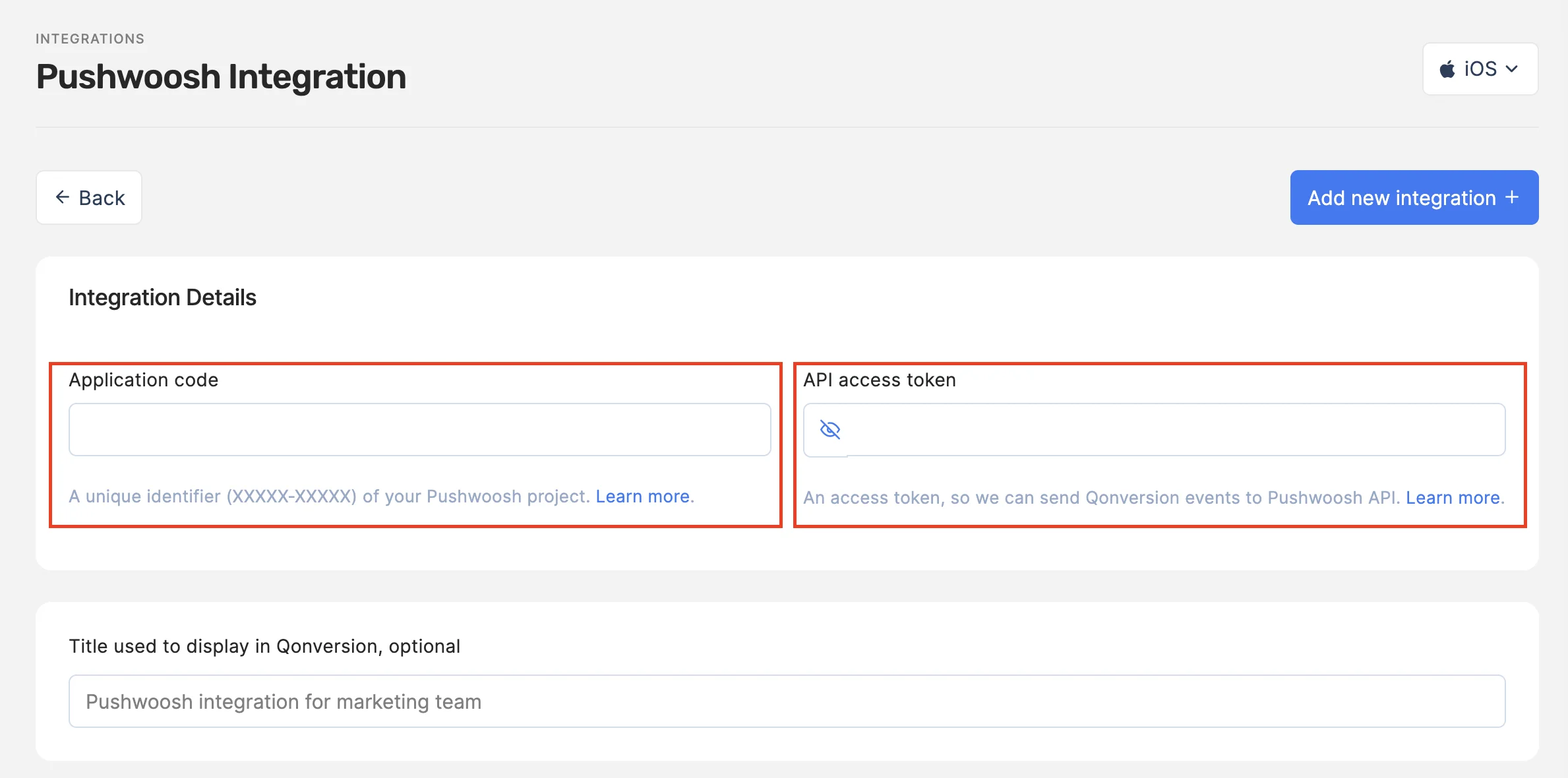
- Vous pouvez soit utiliser les noms d’événements par défaut fournis par Qonversion, soit les personnaliser pour répondre à vos besoins.
Une fois ces étapes terminées, Qonversion commencera à envoyer les données d’achat in-app et d’abonnement à votre compte Pushwoosh, vous permettant d’exploiter ces informations pour des messages plus ciblés et efficaces à vos utilisateurs.